'>

Ha jó állapotban akarja tartani a Toshiba Satellite laptopot, akkor tartsa meg a Toshiba Satellite illesztőprogramok naprakész. A Toshiba Satellite illesztőprogramok frissítése megoldhatja a laptopon előforduló problémákat, és a lehető legjobb élményt nyújtja Önnek.
A Toshiba Satellite illesztőprogram letöltése és frissítése
- Töltse le vagy frissítse kézzel a Toshiba Satellite illesztőprogramokat
- Töltse le vagy frissítse automatikusan a Toshiba Satellite illesztőprogramokat (ajánlott)
1. módszer: Töltse le vagy frissítse manuálisan a Toshiba Satellite illesztőprogramokat
A Toshiba Satellite számítógéphez szükséges illesztőprogramot manuálisan letöltheti a webhelyről. Akkor javasoljuk ezt a módszert, ha magabiztos a számítógépes ismereteiben. A következőket kell tennie:
- Menj Toshiba Satellite Support oldal .
- Írd be a modell vagy sorozatszám szám a Toshiba Satellite készülékéhez.
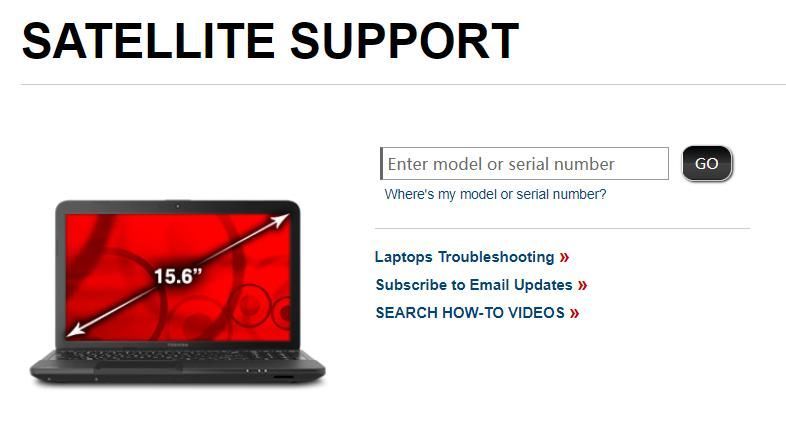
- Válassza ki a megfelelőt operációs rendszer (az én esetemben a Windows 10 64 bit-et választom).

- Kattintson a gombra Illesztőprogramok és frissítések , és keresse meg a szükséges illesztőprogramot.
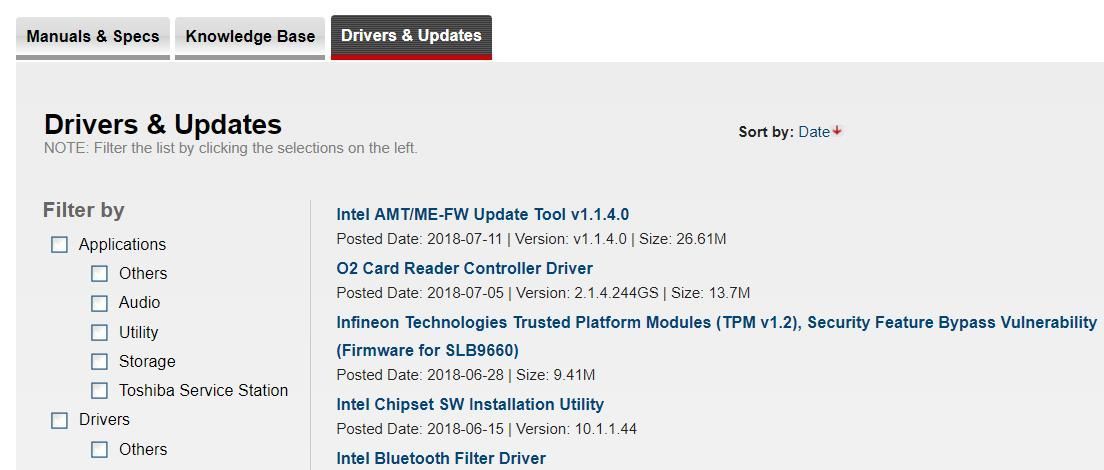
- Töltse le és telepítse az illesztőprogramot a számítógépére.
Ezután a számítógépen rendelkeznie kell a Toshiba Satellite illesztőprogram legújabb verziójával.
Ha ez a módszer nem működik az Ön számára, ne aggódjon. Lesz még egy próbálkozási megoldásod.
2. módszer: Töltse le vagy frissítse automatikusan a Toshiba Satellite illesztőprogramokat (ajánlott)
A Toshiba Satellite illesztőprogramok kézi letöltéséhez időre és számítógépes ismeretekre van szükség. Ha nincs ideje vagy türelme, automatikusan megteheti Driver Easy .
A Driver Easy automatikusan felismeri a rendszerét, és megtalálja a megfelelő illesztőprogramokat. Nem kell pontosan tudnia, hogy a számítógépe melyik rendszert futtatja, nem kell kockáztatnia a rossz illesztőprogram letöltését és telepítését, és nem kell aggódnia a hiba miatt a telepítés során.
Az illesztőprogramokat automatikusan frissítheti a INGYENES vagy a Mert a Driver Easy verziója. De a Pro verzióval mindössze 2 kattintás szükséges (és teljes támogatást kap, és a 30 napos pénzvisszafizetési garancia ):
1) Letöltés és telepítse a Driver Easy programot.
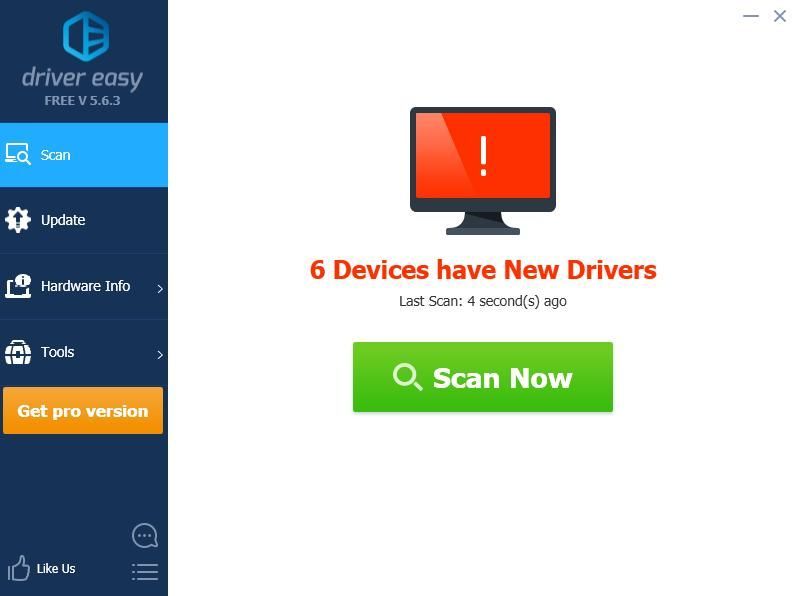
2) Futtassa a Driver Easy programot, és kattintson a gombra Szkenneld most gomb. A Driver Easy átvizsgálja a számítógépet, és felismeri a problémás illesztőprogramokat.
3) Kattintson a gombra Frissítés gombra a megjelölt eszközök mellett, hogy automatikusan letöltsék az illesztőprogramjuk megfelelő verzióját (ezt a INGYENES verzió), majd telepítse a számítógépére.
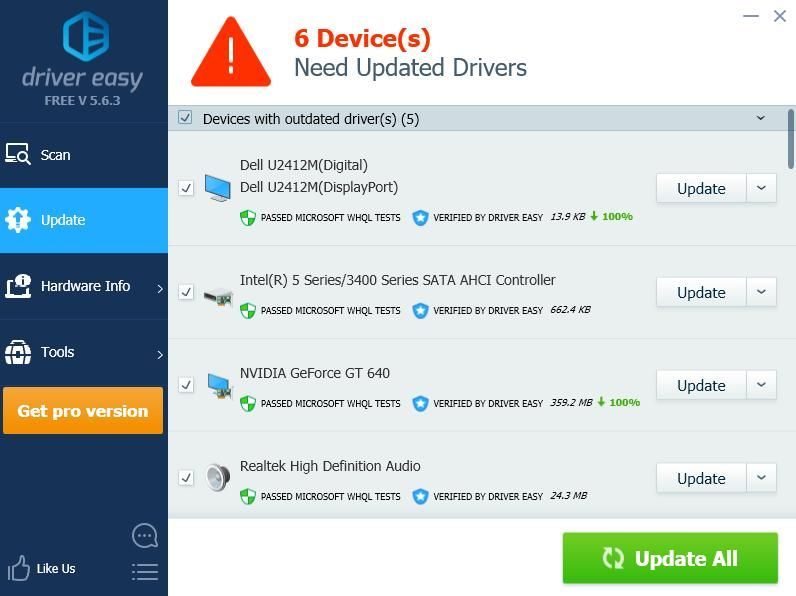
Vagy kattintson Mindent frissíteni a hiányzó vagy elavult illesztőprogramok megfelelő verziójának automatikus letöltéséhez és telepítéséhez a rendszeren (ehhez a Pro verzió - a rendszer rákérdez a frissítésre, amikor rákattint Mindent frissíteni ).
Ha segítségre van szüksége, vegye fel a kapcsolatot A Driver Easy támogató csapata nál nél support@drivereasy.com .
4 take Indítsa újra a számítógépet, hogy érvénybe lépjen.
Tada! Most a Toshiba Satellite illesztőprogramokkal kell rendelkeznie a számítógépen.
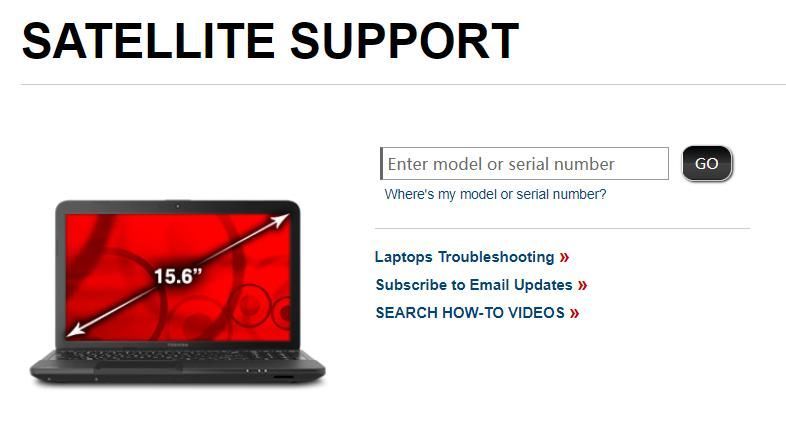

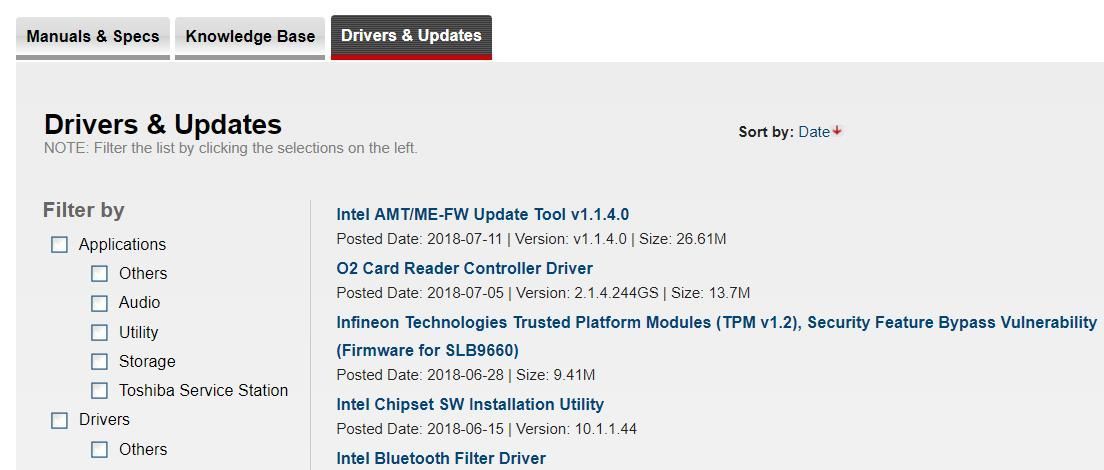
![[Megoldva] Persona 5 Strikers fekete képernyő](https://letmeknow.ch/img/knowledge/79/persona-5-strikers-black-screen.png)





